Cómo encontrar contraseñas ocultas y guardadas en Windows
A medida que avanza en su día ingresando a varios sitios web en su navegador o accediendo a recursos compartidos de archivos protegidos en la red, Windows sigilosamente funciona en segundo plano y puede o no almacenar sus credenciales en varias ubicaciones dentro del sistema operativo.
Estos nombres de usuario y contraseñas pueden terminar en el registro, dentro de archivos de credenciales o dentro de Windows Vault. Las credenciales se almacenan en formato cifrado, pero se pueden descifrar fácilmente con su contraseña de Windows. En este artículo, mostraré varias herramientas que puede usar para ver estas contraseñas ocultas en su sistema.
Administrador de credenciales de Windows
Para comenzar, hablemos de la herramienta integrada llamada Credential Manager que está en Windows. Haga clic en Inicio y escriba el administrador de credenciales para abrir el programa.

Notará que hay dos categorías: credenciales web y credenciales de Windows . Las credenciales web tendrán contraseñas de los sitios que haya guardado mientras navegaba en Internet Explorer o Microsoft Edge. Haga clic en la flecha hacia abajo y luego haga clic en el enlace Mostrar .
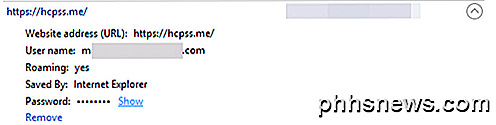
Tendrá que escribir su contraseña de Windows para descifrar la contraseña. Me sorprendió ver bastantes contraseñas de varias cuentas, aunque utilizo un administrador de contraseñas y apago las contraseñas de guardado en el navegador. Además, tenía varias contraseñas de otras personas a las que les había permitido usar mi computadora para verificar su correo electrónico, etc., y se salvaron sus contraseñas.
Así que eso es algo que debería saber cuando inicie sesión en una cuenta mientras usa la computadora de otra persona, incluso si es alguien en quien confía. Es posible que no desee que conozcan sus credenciales de inicio de sesión.
Si hace clic en Credenciales de Windows, probablemente verá menos credenciales almacenadas aquí a menos que trabaje en un entorno corporativo. Estas son credenciales cuando se conecta a recursos compartidos de red, diferentes computadoras en la red o dispositivos de red como un NAS.
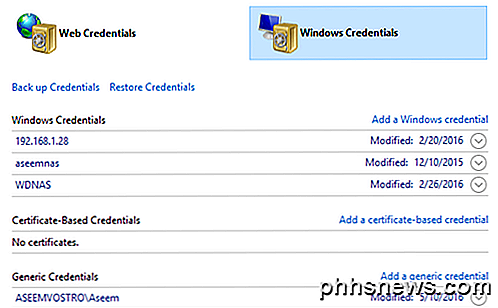
En la misma línea, también mencionaré cómo se pueden ver las contraseñas guardadas de Google Chrome. Básicamente, cada navegador tiene la misma característica, por lo que puede hacer lo mismo para Firefox, Safari, etc. En Chrome, haga clic en los tres puntos en la parte superior derecha y luego haga clic en Configuración . Desplácese hacia abajo y luego haga clic en Mostrar configuración avanzada .
En Contraseñas y formularios, haga clic en el enlace Administrar contraseñas guardadas al lado de Ofrecer para guardar sus contraseñas web .
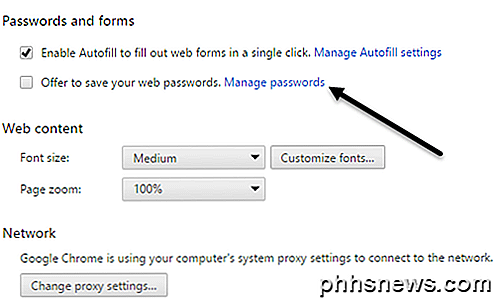
Aquí verá una lista de todas las contraseñas que ha almacenado en Chrome. La lista puede ser bastante larga si tiene habilitada la función guardar contraseña.
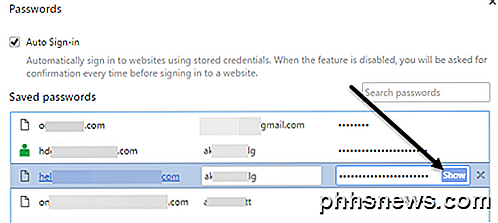
Utilidades de terceros
Aunque puede encontrar bastantes contraseñas utilizando los métodos anteriores, todavía hay más guardadas en otras ubicaciones de su sistema. Para llegar a esto, debes usar algunas herramientas de terceros. Mi sitio favorito para herramientas gratuitas y limpias es Nirsoft. Básicamente, hay tres herramientas que puede usar: EncryptedRegView, CredentialsFileView y VaultPasswordView.
Todas estas herramientas se pueden descargar, extraer y ejecutar sin necesidad de instalarlas. Esto es genial porque no se mezcla con su sistema en absoluto y una vez que haya terminado, puede simplemente eliminar los archivos.
EncryptedRegView
Cuando ejecuta el programa, verá un cuadro de diálogo donde está marcada la casilla Ejecutar como administrador . No tiene que hacer nada, simplemente haga clic en Aceptar. El programa escaneará el registro y descifrará las contraseñas que encuentre en el registro.
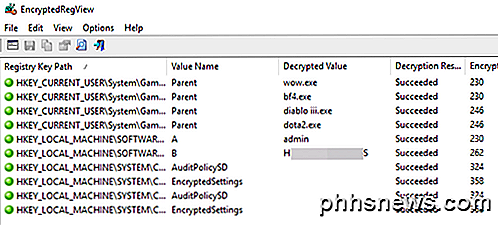
Simplemente navegue a través de la lista y probablemente encontrará un puñado de gemas. En mi caso, encontré dos contraseñas que fueron útiles. Todo lo demás era texto encriptado que no era una contraseña.
CredencialesFileView
En lugar de hacer doble clic en este programa, debe hacer clic con el botón derecho y seleccionar Ejecutar como administrador .
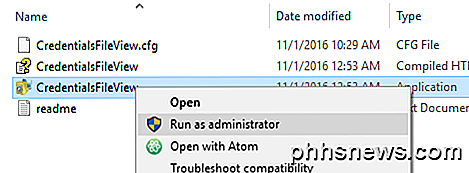
En el cuadro de diálogo principal que aparece, deberá ingresar su contraseña de Windows en la parte inferior antes de hacer clic en Aceptar.
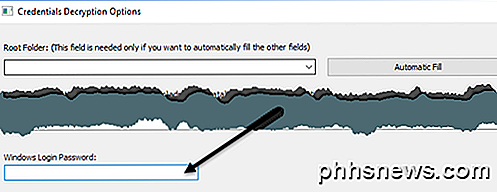
Ahora debería ver una lista de varias credenciales almacenadas en su sistema. Si estás en un dominio, verás muchas más entradas.
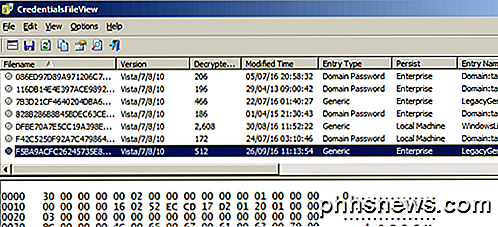
VaultPasswordView
Éste funciona de la misma manera que CredentialsFileView, pero en su lugar se ve dentro de Windows Vault. Esta herramienta es especialmente útil para usuarios de Windows 8 y Windows 10 porque estos dos sistemas operativos almacenan las contraseñas de Windows Mail, Edge e IE en Windows Vault.
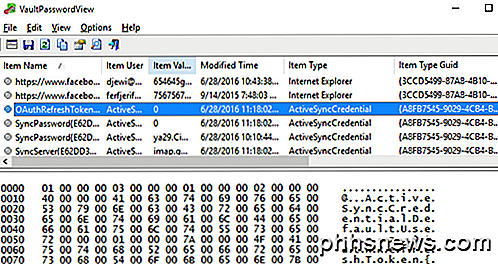
Si pensabas que esas eran las únicas herramientas útiles de recuperación de contraseñas de Nirsoft, estarías equivocado. Asegúrese de revisar toda su página en las herramientas de recuperación de contraseñas. Si alguna vez olvidó una contraseña que utilizó anteriormente, estas herramientas lo ayudarán a recuperarlas. ¡Disfrutar!

Cualquier persona que tenga su Mac puede omitir su contraseña a menos que haga esto
Es imposible proteger por completo cualquier dispositivo de un atacante con acceso físico. Pero, a menos que configure su Mac correctamente, solo se necesita reiniciar y unos segundos para omitir su contraseña, o borrar su disco duro. Para toda la charla sobre vulnerabilidades de seguridad, la capacidad de cualquier persona para cambiar rápidamente una Mac rara vez se piensa en la contraseña.

Cómo ejecutar un servidor de Minecraft local simple (con y sin modificaciones)
Si bien es bastante fácil compartir un mapa de Minecraft con otros jugadores locales en su red, es agradable poder correr un servidor dedicado para que la gente pueda entrar y salir sin que el host del juego original cargue Minecraft. Hoy estamos viendo cómo ejecutar un servidor de Minecraft local simple con y sin modificaciones.



